苹果12截屏怎么截屏 苹果12手机如何快速截屏操作步骤
更新时间:2024-03-26 11:58:58作者:xtang
苹果12手机作为一款高端智能手机,其截屏功能操作简单方便,让用户能够快速捕捉想要保存的画面,想要在苹果12手机上进行截屏操作,只需同时按下手机侧面的音量键和侧面电源键即可完成截屏。用户还可以在设置中自定义截屏快捷键,更加便捷地实现截屏功能。苹果12手机的截屏功能不仅操作简单,还能够保留高清画质,为用户提供便捷的使用体验。
具体步骤:
1.方法一:快捷键截屏:同时按下【电源键】+【上音量键】即可截屏。

2.方法二:通过“辅助触控”功能截图
1、点击手机中的设置按钮,进入设置界面。在设置界面下拉找到【通用】,点击进入通用界面。
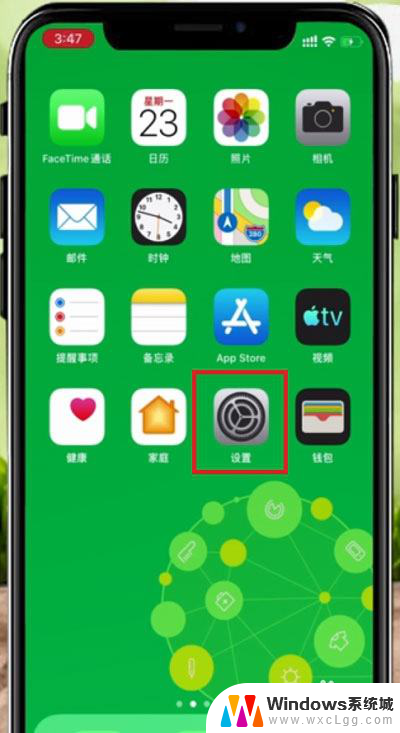
3.2、在设置界面中找到【辅助功能】,点击进入辅助功能。
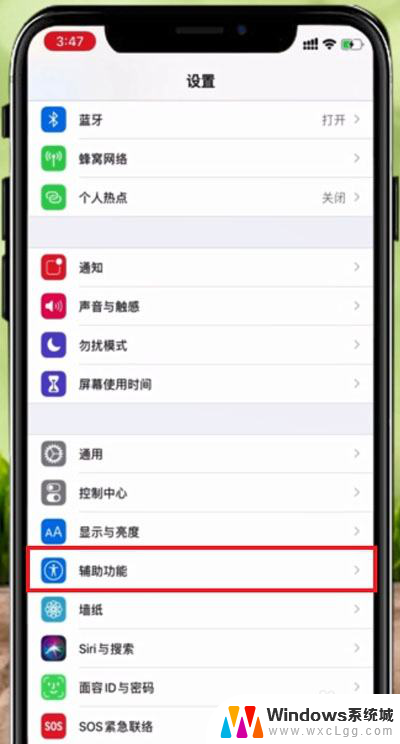
4.3、在辅助功能界面,下拉找到【触控】,点击触控,进入触控界面。
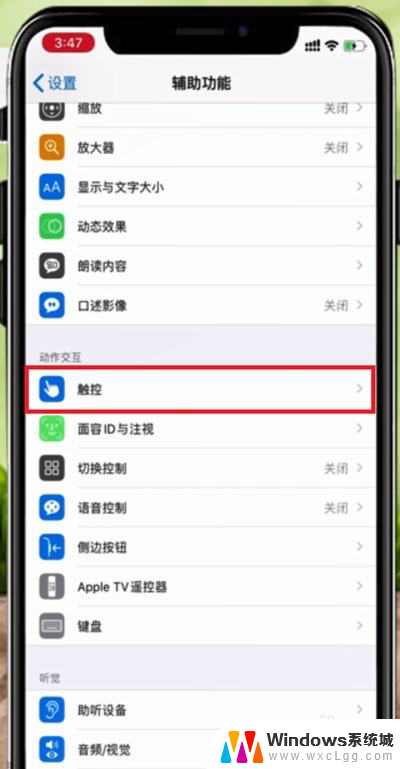
5.4、在触控功能界面中找到【辅助触控】,点击进入辅助触控界面。
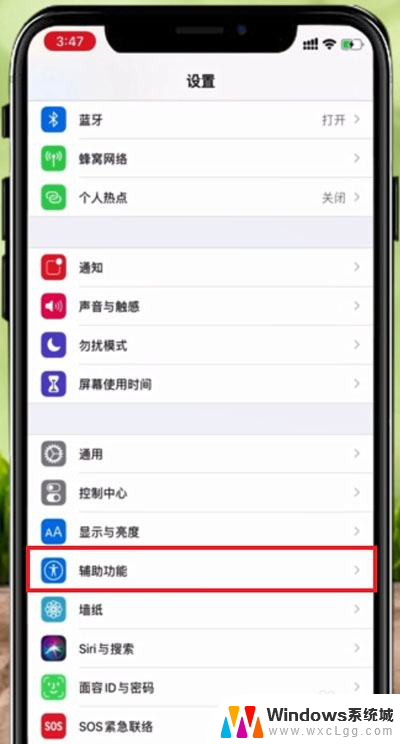
6.5、在辅助触控界面点击【辅助触控】右边的按钮,点击打开(绿色为打开)。再点击下方的【自定顶层菜单】,进入界面。
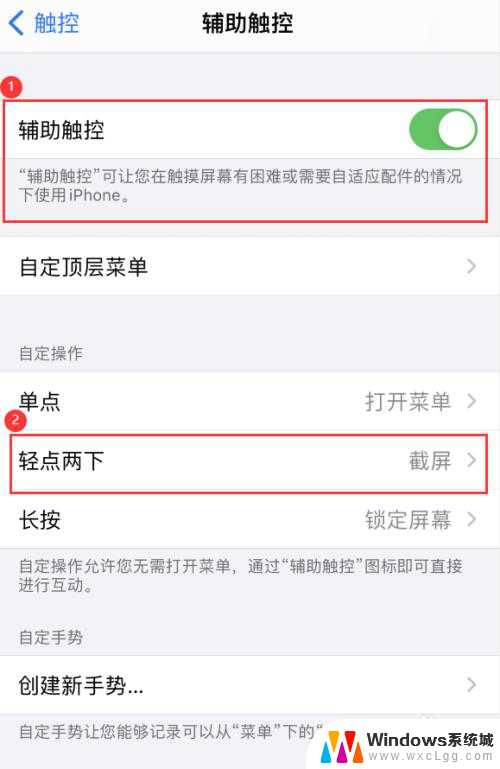
7.6、在【辅助触控】界面,点击下方的【轻点两下】进入轻点两下设置界面。

8.7、在【轻点两下】界面中点击选择截屏,即可设置轻点两下截屏方法。
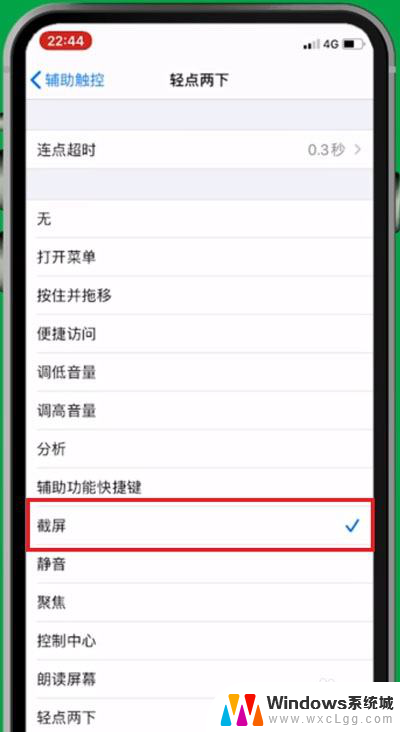
以上是关于如何在苹果12上进行截屏的全部内容,如果您遇到相同情况,可以按照小编的方法尝试解决。
苹果12截屏怎么截屏 苹果12手机如何快速截屏操作步骤相关教程
-
 苹果12快速截屏的方法 苹果12手机快速截屏方法
苹果12快速截屏的方法 苹果12手机快速截屏方法2024-01-24
-
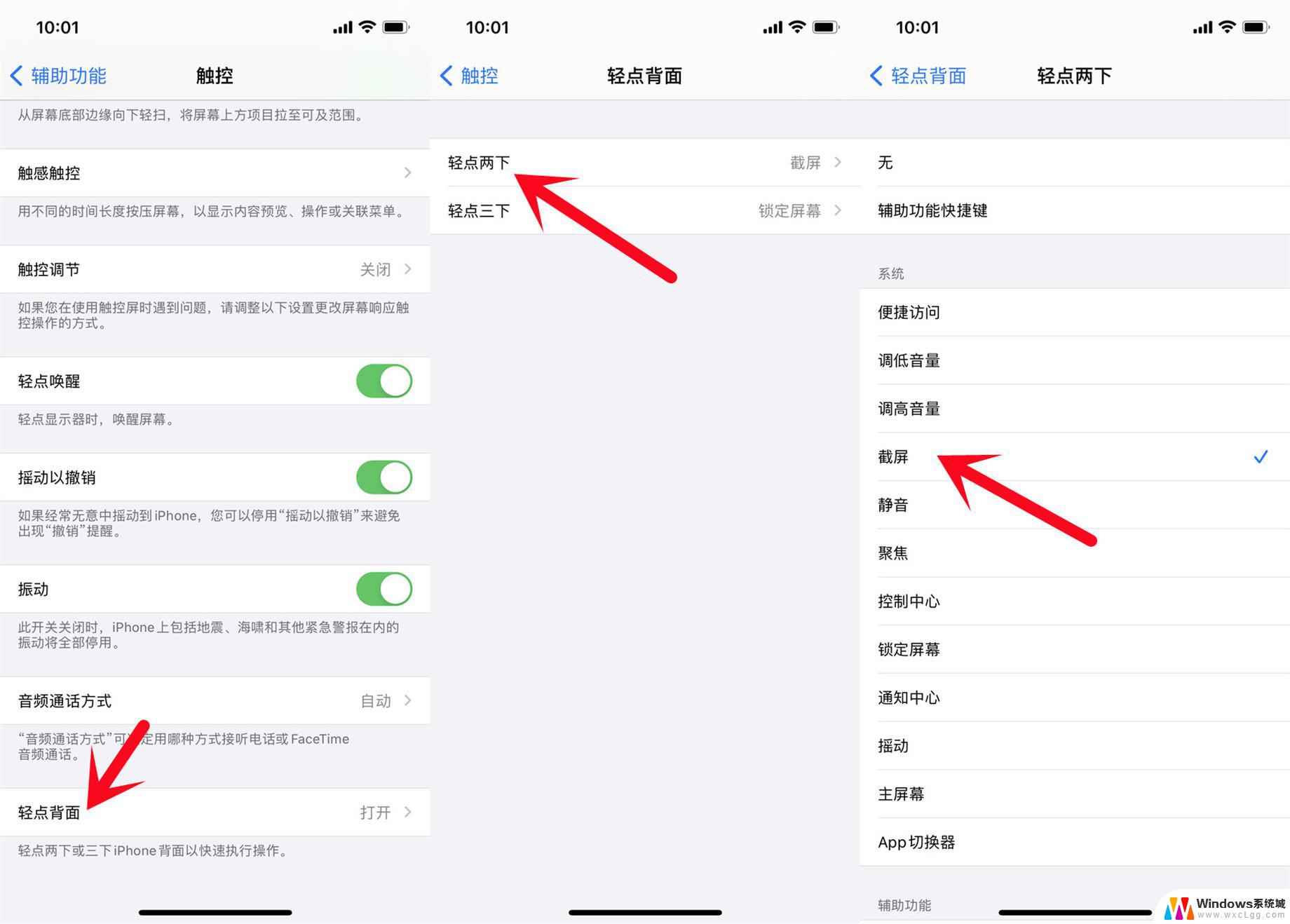 苹果13怎么截长屏截图 iPhone13promax截长图的步骤
苹果13怎么截长屏截图 iPhone13promax截长图的步骤2024-02-12
-
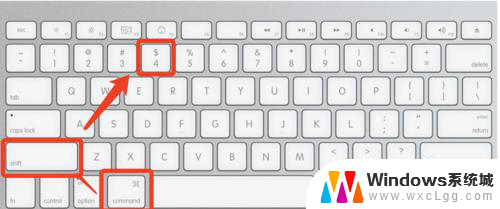 苹果电脑截屏怎么截快捷键 苹果笔记本怎么用快捷键截屏
苹果电脑截屏怎么截快捷键 苹果笔记本怎么用快捷键截屏2023-12-12
-
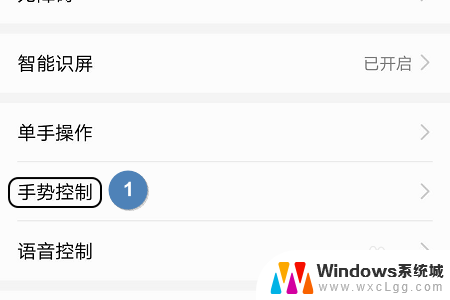 荣耀如何截屏截长图 荣耀手机截长图操作步骤
荣耀如何截屏截长图 荣耀手机截长图操作步骤2024-05-03
-
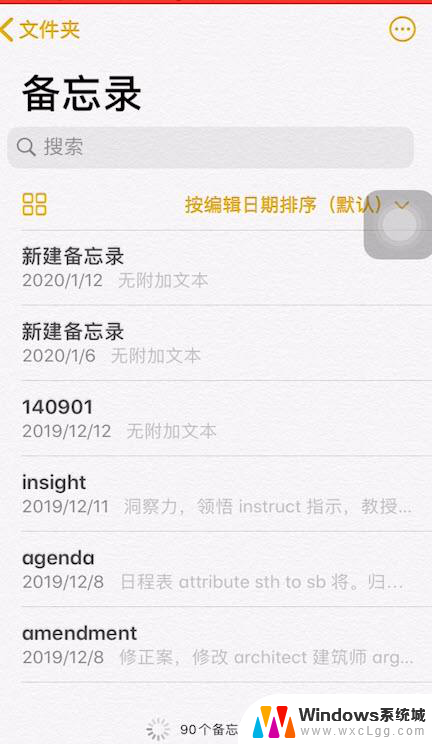 苹果备忘录怎么截图全屏长图 苹果手机备忘录截长图的步骤
苹果备忘录怎么截图全屏长图 苹果手机备忘录截长图的步骤2024-01-23
-
 电脑怎么截长图 滚动截屏 电脑滚动截屏的操作步骤
电脑怎么截长图 滚动截屏 电脑滚动截屏的操作步骤2023-12-19
电脑教程推荐
- 1 惠普触摸屏关闭 惠普笔记本触摸板关闭后无法开启
- 2 微信朋友圈一定要发图片吗 不带图片的微信朋友圈怎么发
- 3 无线网络中文乱码 笔记本中文wifi乱码问题解决方法
- 4 没有网络可以连接打印机吗 不带网络功能的打印机如何设置共享
- 5 电脑未连接网络怎么办 电脑WIFI连接不可用怎么处理
- 6 vmware workstation 15密钥 VMware Workstation 15 激活密钥生成器
- 7 打印彩色怎么打印 彩色打印怎么设置
- 8 360的护眼模式怎么关闭 360安全卫士如何关闭护眼模式
- 9 原装手机屏幕与非原装有什么区别 原装屏和非原装屏的质量区别
- 10 电脑怎么连ps5手柄 PS5手柄连接电脑教程